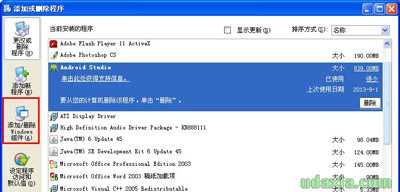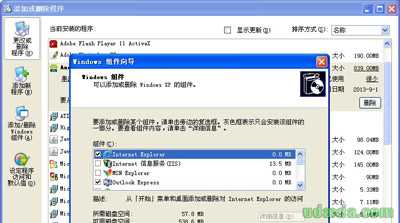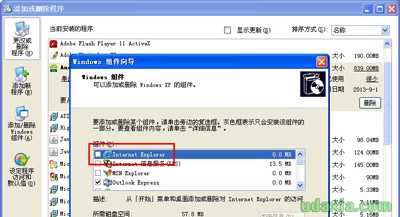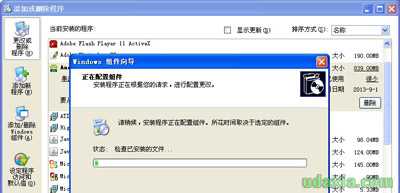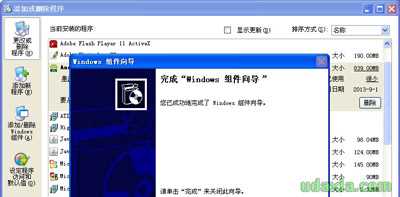WinXP怎么才能彻底卸载删除IE浏览器
(编辑:jimmy 日期: 2025/1/13 浏览:2)
WinXP怎么才能彻底卸载删除IE浏览器
系统自带IE浏览器其实不怎么好用,那么如何卸载IE浏览器呢?系统IE浏览器不好用怎么才能彻底删除呢?本文将为大家介绍WinXP系统下如何彻底卸载IE浏览器。
解决方法:
1、点击电脑左下角“开始”菜单,然后在弹出菜单中选择“控制面板”,打开控制面板程序;
2、在打开控制面板程序中选择“添加或删除程序”,并双击打开;
3、双击“添加或删除程序”后,打开“添加或删除程序”工具,默认位于更改或删除程序中,在这里我们可以卸载普通非系统内置软件,IE浏览器是微软内置集成在系统中软件,在这个列表里面是没有,它属于“Windows 组件”,点击“添加/删除Windows 组件”;
4、点击“添加/删除 组件”后,会先弹出一个处理对话框,之后打开如下图所示Windows组件向导,在这里我们可以看到Internet Exlorer等Windows 组件;
5、点击取消Internet Exlorer前面勾选,然后点击右下方“下一步”按钮;
6、现在系统就开始处理我们请求,来卸载IE浏览器,这其中会做很多工作,若是我们电脑打开了系统还原功能,那么这个时候就会创建一个系统还原点,若是我们系统出现问题了,方便我们进行系统还原;
7、处理完成后,就会弹出下面对话框,告诉我们已经成功地完成了Windows 组件向导,表示我们已经成功卸载了IE浏览器,点击下面完成关闭该对话框,在去系统菜单中查看,是找不到IE浏览器。
其他WinXP系统常见问题解答:
WinXP浏览器看网页提示您未被授权查看该页解决方法
WinXP系统一直提示您计算机可能存在风险怎么办
WinXP系统无法打开磁盘提示配额不足怎么解决